Ubuntu系统中使用VSCode(Visual Studio Code)
Posted 气血龙渊
tags:
篇首语:本文由小常识网(cha138.com)小编为大家整理,主要介绍了Ubuntu系统中使用VSCode(Visual Studio Code)相关的知识,希望对你有一定的参考价值。
一、软件下载安装
去官网下载文件:https://code.visualstudio.com/docs?dv=linux64
也可以用ubuntu自带的软件商店下载,本帖就采用这种方法。案例采用ubuntu16.04,操作如下图:
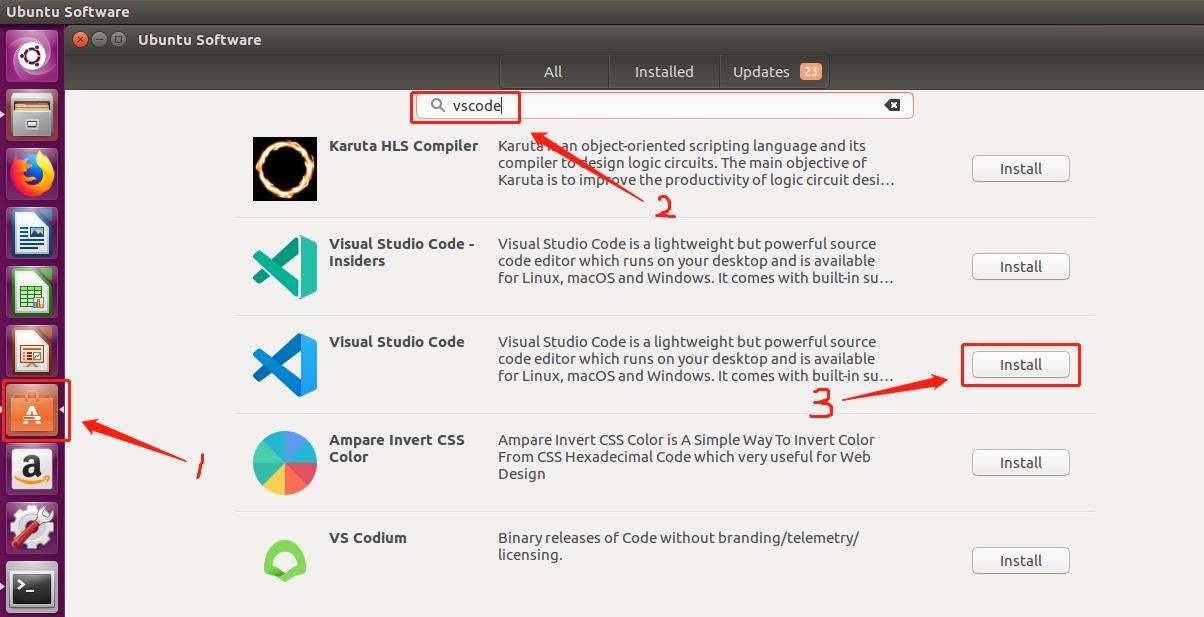
首先单击APP商店图标,弹出窗口第二步输入vscode搜索应用程序,第三步单击install安装,安装过程如图:
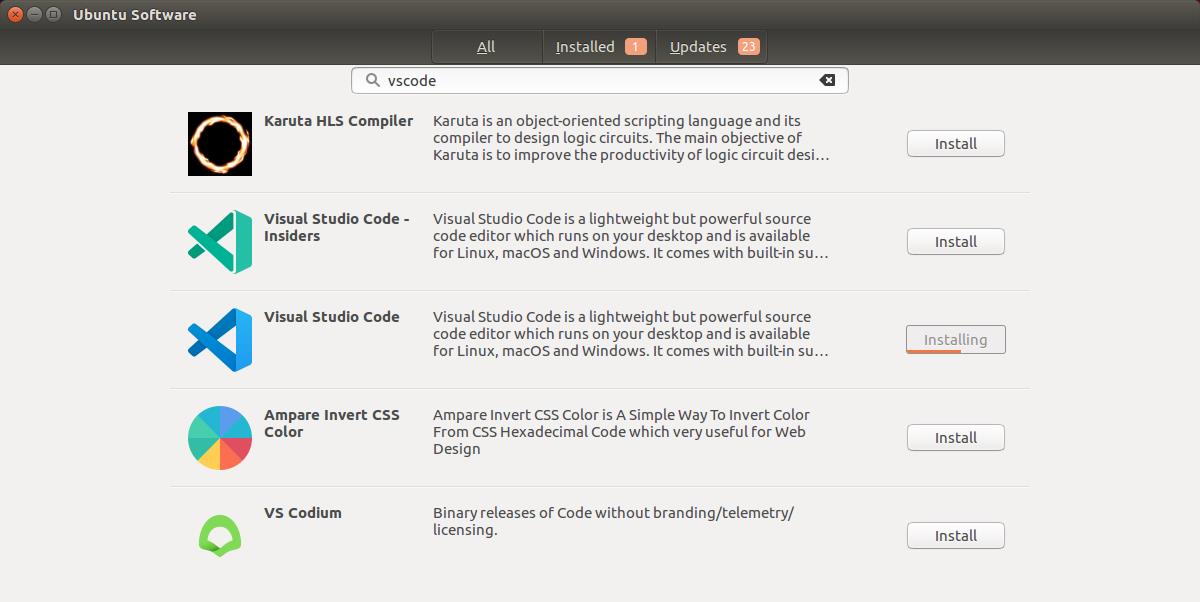
二、启动软件
vscode用两种方法均可以启动,即用鼠标点击程序图标或者在终端输入命令
1、鼠标操作
首先单击应用程序图标,第二步单击APP图标,第三步在窗口中找到vscode图标单击启动,也可以在搜索栏直接搜VS找到图标。
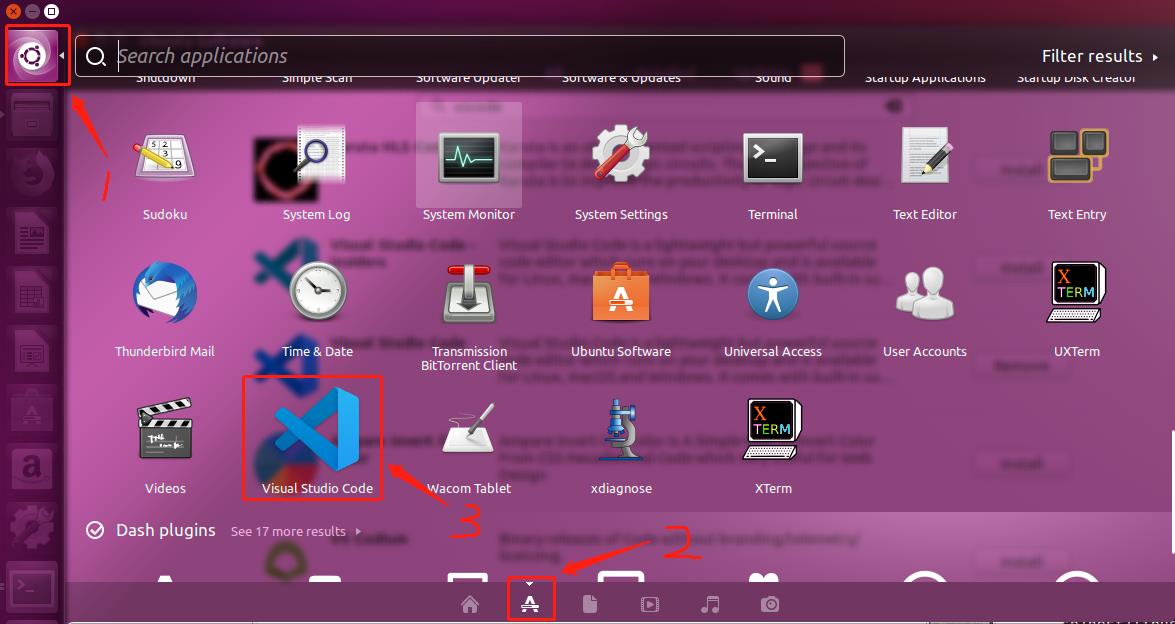
启动主界面如下图:
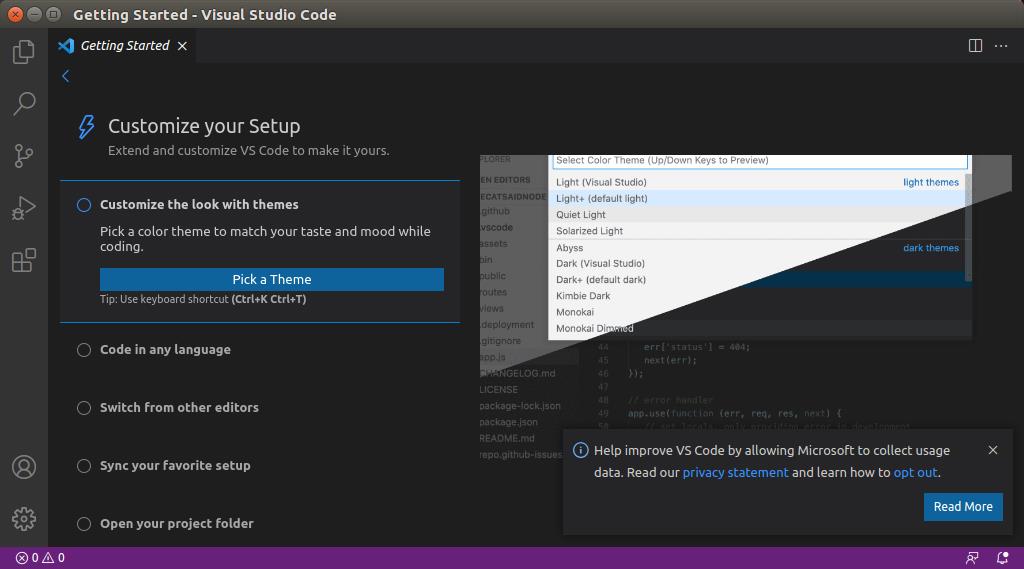
2、键盘操作
在终端窗口输入code命令启动程序。
三、安装C开发环境插件

在主窗口中单击步骤一的插件安装图标,在弹出窗口中搜索需要安装的插件。
1、C/C++插件
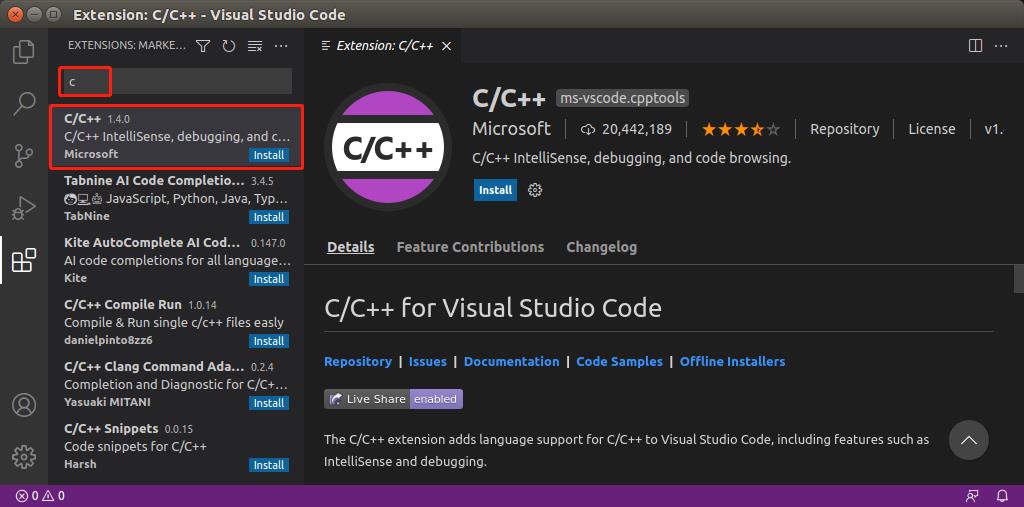
该插件主要功能是浏览C及C++代码。
2、C/C++ Snippets插件
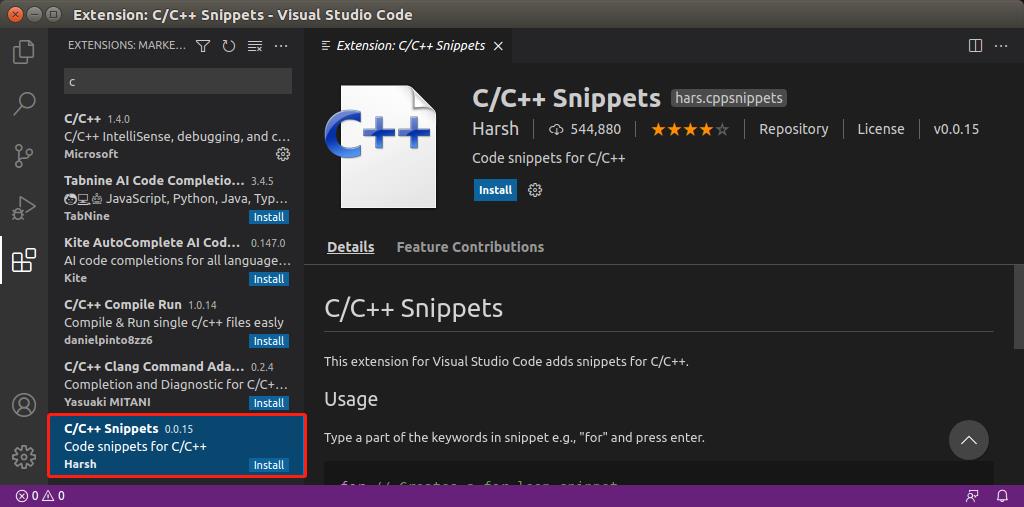
snnipets是一种小巧的代码片段整理工具,可以整理收集c,c++,python,html,xml,php代码片段,很小很强大。
3、Code Runner插件

如果你需要学习或者接触各种各样的开发语言,那么 Code Runner 插件可以让你不用搭建各种语言的开发环境,直接通过此插件就可以直接运行对应语言的代码,非常适合学习或测试各种开发语言。
4、Include Autocomplete插件
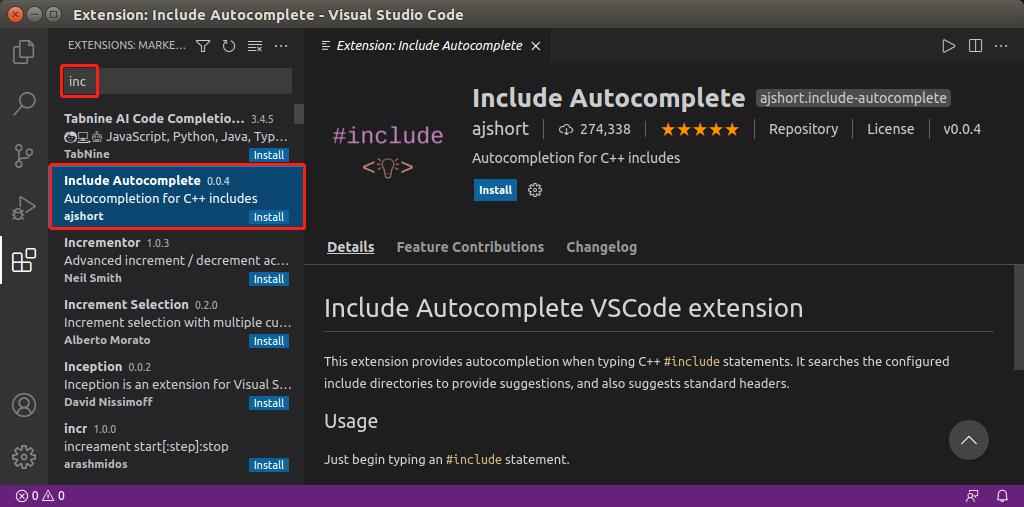
该插件主要功能是自动输入功能提示。
四、浏览代码
在主窗口中单击浏览按钮,弹出窗口单击打开文件夹按钮浏览代码。
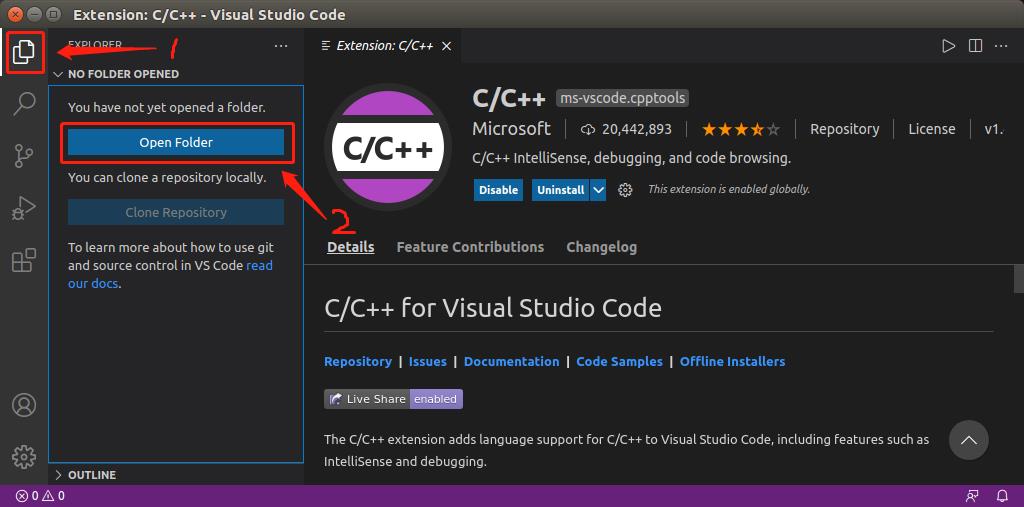
浏览代码案例如下图,希望对初学者有所帮助。
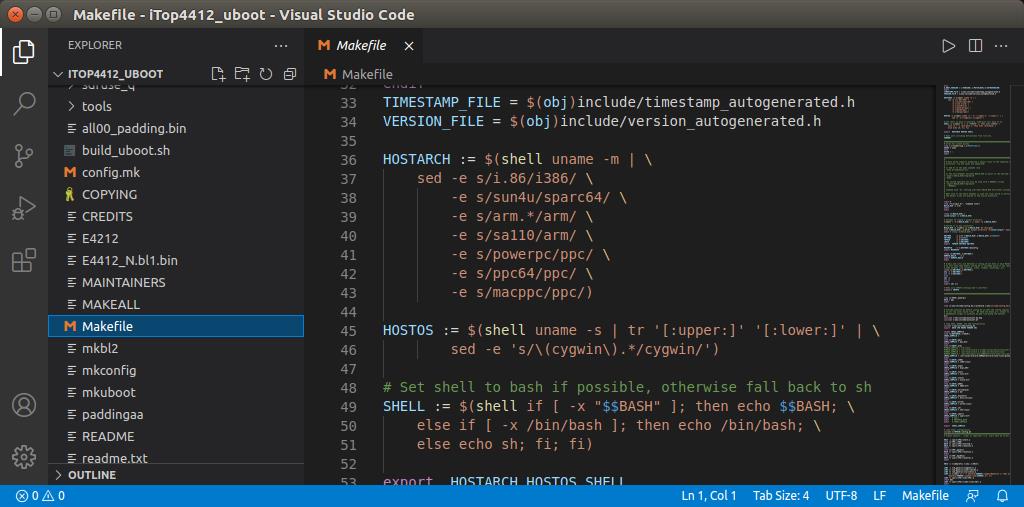
以上是关于Ubuntu系统中使用VSCode(Visual Studio Code)的主要内容,如果未能解决你的问题,请参考以下文章